권한 관리
권한 관리 페이지를 통해 항목에 대한 사용자 접근을 관리할 수 있습니다. 사용자별로 개별 권한을 부여하거나, 특정 코스에 등록된 모든 사용자 또는 특정 교육기관 역할을 가진 모든 사용자와 같은 사용자 그룹에 권한을 할당합니다. 이러한 그룹화는 Blackboard 사용자 정보를 기반으로 합니다.
파일과 폴더에 대한 권한을 수정할 수 있습니다.
폴더에 대한 권한을 수정하면 해당 권한이 폴더 내 모든 하위 폴더 및 파일에 적용됩니다. 예를 들어, 사용자에게 폴더에 대한 읽기 권한을 부여하면 사용자는 폴더 내 모든 하위 폴더 및 파일에 대한 읽기 권한도 갖게 됩니다. 특정 하위 폴더 및 파일의 읽기 권한을 제거할 수 있습니다. 급우들과 함께 동일한 폴더에서 작업할 수 있으며, 다른 사용자에게 특정 항목을 숨김 처리할 수 있습니다.
중요
폴더 권한을 수정한 후 개인 하위 폴더 및 파일에 적절한 권한이 있는지 확인합니다.
권한 관리 페이지를 찾습니다.
콘텐츠 컬렉션에서 항목이 포함된 폴더로 이동합니다.
항목 메뉴에서 권한 을 선택합니다.
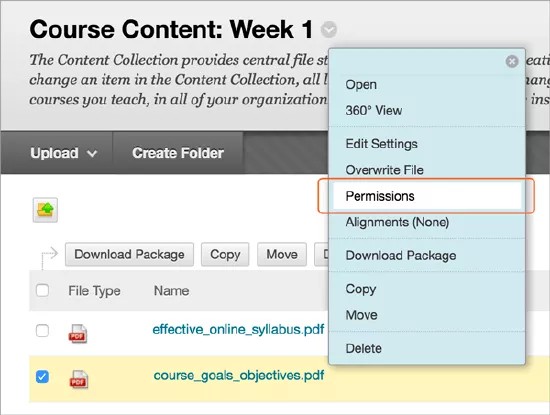
옵션을 선택하여 시작합니다.
특정 사용자 선택: 한 명 또는 여러 사용자에 대한 권한을 설정하려면 이 옵션을 선택합니다. 사용자 선택 섹션에 둘 이상의 사용자 이름을 추가하려면 각 사용자 이름을 쉼표로 구분합니다.
위치별 특정 사용자 선택: 코스, 코스 그룹, 조직 또는 조직 그룹의 사용자 목록을 기준으로 권한을 설정하려면 이 옵션을 선택합니다. 코스 또는 조직의 경우, 역할에 따라 사용자 목록을 구체화할 수 있습니다. 예를 들어, 생물학 코스의 모든 조교에게 관리 권한을 부여할 수 있습니다. 이를 수행하려면 위치별 특정 사용자 선택 > 과정을 선택하고, 과정과 해당 과정 내 역할을 선택한 다음, 사용자에게 부여할 권한을 선택합니다.
역할 선택: 시스템의 모든 사용자에게 권한을 부여하려면 이 목록에서 모든 역할을 선택합니다. 교육기관 역할을 선택하여 교육기관의 시스템 역할(예: 교수자 또는 조교)에 따라 권한을 할당합니다. 이 옵션을 사용하면 코스 등록 여부에 관계없이 콘텐츠를 볼 시스템 역할을 선택할 수 있습니다.
모든 사용자 허용: 폴더에 공용 권한을 추가하려면 이 옵션을 선택합니다. 이 옵션을 사용하면 시스템 계정이 있거나 없는 사용자가 선택한 권한에 따라 폴더에 접근할 수 있습니다.
권한 설정에 대한 사용자 또는 그룹을 선택한 다음, 해당 권한을 선택합니다.
제출을 선택하여 저장합니다.
권한 삭제 또는 수정
사용자 또는 그룹에 대한 사용 권한을 삭제하려면 사용 권한 관리 페이지로 이동하여 사용자/사용자 목록 옆의 확인란을 선택한 다음, 삭제를 선택합니다. 선택한 모든 사용자 및 목록의 권한이 제거됩니다. 권한이 제거되면 사용자는 더 이상 항목에 접근할 수 없습니다.
사용자 또는 그룹에 대한 권한을 수정하려면 항목의 메뉴를 열고 수정을 선택합니다. 원하는 대로 권한을 수정한 다음, 제출을 선택합니다.
폴더 권한을 덮어쓰는 옵션
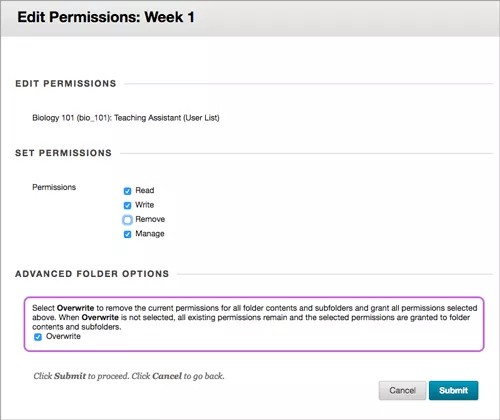
상위 폴더에 권한을 수정하거나 추가할 때 모든 파일과 하위 폴더가 해당 권한을 상속하도록 강제하는 덮어쓰기 옵션이 있습니다. 예를 들어, 폴더에 읽기 및 쓰기 권한이 추가되고 덮어쓰기를 선택하면 해당 폴더 내의 항목에 대한 모든 권한이 읽기 및 쓰기로 다시 설정됩니다. 해당 폴더 내 다른 권한(예: 삭제 권한)을 가진 항목은 모두 읽기 및 쓰기 권한만 가진 상태로 되돌아갑니다.
덮어쓰기 옵션을 선택하지 않으면 파일과 하위 폴더는 상위 폴더에 새로 부여된 권한을 자동으로 받지만, 기존 권한은 삭제되지 않습니다. 예를 들어, 폴더에 읽기, 쓰기, 관리 권한이 추가되고, 폴더 내 항목이 이미 읽기, 쓰기, 삭제 권한을 가지고 있는 경우, 해당 파일의 권한은 읽기, 쓰기, 삭제로 유지되며 관리 권한이 추가됩니다.
폴더의 권한을 수정한 후 항목의 권한을 수정할 수 있지만, 상위 폴더의 권한이 다음에 수정되면 해당 권한은 덮어쓰기됩니다. 동일한 목적과 대상을 가진 항목은 단일 폴더에 저장하는 것이 좋습니다. 그런 다음 권한을 쉽게 관리할 수 있습니다.
코스 변경 사항이 권한에 미치는 영향
코스 및 그룹이 변경되면 설정한 권한이 영향을 받을 수 있습니다.
코스에서 그룹을 삭제하면 해당 그룹이 더 이상 이 페이지에 표시되지 않으며 권한이 삭제됩니다.
코스를 사용할 수 없게 되더라도 이 코스와 관련된 그룹은 이 페이지에 계속 표시되며 권한은 유지됩니다.
코스가 비활성화되면 그룹이 더 이상 이 페이지에 나타나지 않으며 권한이 삭제됩니다.
권한 경고
수정 권한은 코스 또는 포트폴리오를 통해 항목에 접근하는 사용자에게 영향을 줄 수 있습니다. 예를 들어, 사용자에게 항목에 대한 읽기 권한이 없지만 항목에 대한 링크가 포트폴리오에 있는 경우, 해당 사용자에 대한 링크가 끊어집니다. 사용자에게 읽기 권한이 부여되면 링크가 작동합니다.
사용자가 포트폴리오나 코스와 공유된 항목의 권한을 수정하면, 이 작업이 기존 항목 링크를 끊게 된다는 경고가 표시됩니다. 사용자는 작업을 취소하거나 계속하도록 선택할 수 있습니다.